En esta sección aprenderá a crear un Proveedor para su empresa.
Pasos a seguir:
1. Para empezar Ingresaremos al Módulo de Cuentas por Pagar, en Proveedores y Proveedores, nos aparecería una ventana como la siguiente:
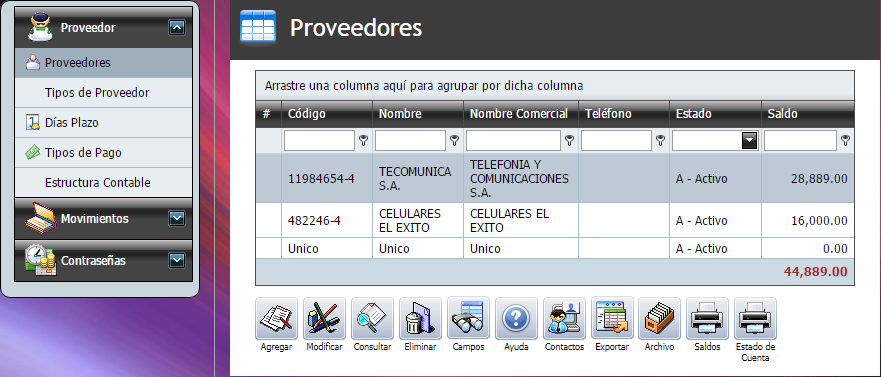
2. Damos clic en el botón "Agregar".


3. Nos aparecerá la siguiente ventana.
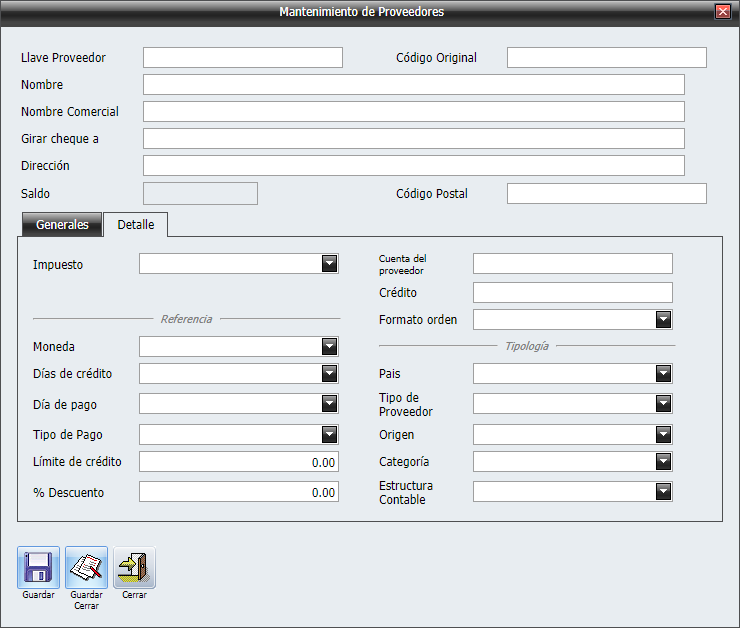
Mantenimiento de Proveedores:
Campo |
Descripción |
Codigo: |
Aquí colocaremos el NIT del proveedor. Esto es para al momento de realizar un Ingreso con Costo u otra transacción relacionada con el proveedor, le pedirá que lo seleccione. |
Nombre, Nombre Comercial y Girar cheque a: |
Aquí colocaremos el nombre del proveedor. Caso contrario, colocaremos la información que corresponda. |
Dirección: |
Aquí colocaremos la dirección de donde esta la empresa ubicada. |
Saldo: |
Es la cantidad de dinero que le debemos a los proveedores por compras (Ingreso con costo) realizadas al Crédito. |
|
Llenamos los campos obligatorio como el NIT, Estado, Contacto. Y si desea, también puede llenar los otros campos disponibles. |
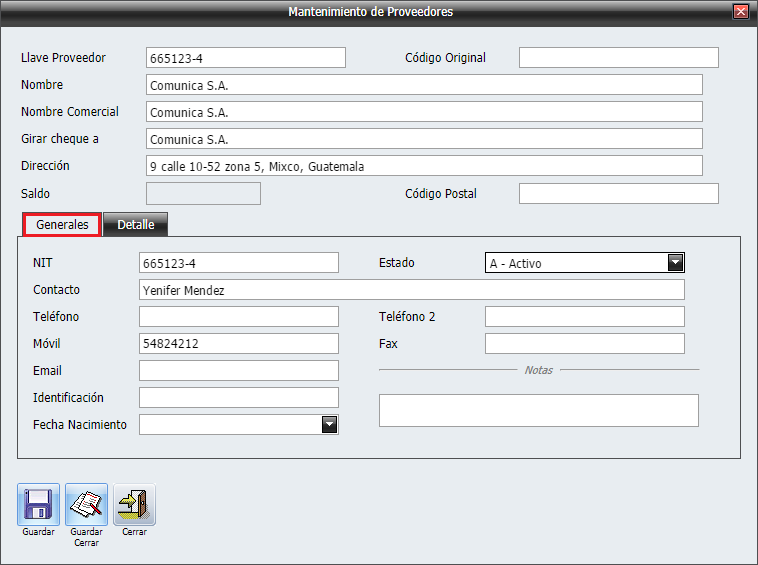
Pestaña Detalle:
Campo |
Descripción |
Seleccionaremos "IVA Débito Fiscal". |
|
Retención: |
Si el proveedor genera retención, se debe de crear el monto de la retención y seleccionarlo en esta casilla. |
Seleccionamos la moneda con la cual pagaremos a este proveedor. |
|
Aquí seleccionará "Contado" si al proveedor se le paga de este manera. Y si con este proveedor tenemos crédito, seleccionaremos el día o los días de crédito que nos proporciona. |
|
Días de Pago: |
Es el día que el proveedor recibe los pago de las compras adquiridas. |
Es la forma con que le pagaremos al proveedor. |
|
Límite de Crédito: |
Aquí es donde especificaremos el monto de crédito que tenemos con el proveedor. |
% Descuento: |
Si tenemos un porcentaje de descuento en las compras que realizaremos con este proveedor, aquí colocaremos la cantidad. |
Es de donde es el proveedor. |
|
Actividad Económica: |
Selecciona la actividad que el proveedor tiene registrado. |
Seleccionaremos entre Contado y Crédito. |
|
Origen: |
Si los productos del proveedor son de origen Local ó Exportación. |
Categoría: |
Si el proveedor es una "Empresa Privada" o una "Persona Individual". |
Selecciona la estructura que ya tiene configurada. •Para ver la configuración contable, vea la sección "Enlaces" en el Módulo de Contabilidad. |
|
|
Para terminar, le daremos un clic en el botón "Guardar Cerrar" para crear este proveedor o bien le damos clic en el botón "Guardar" para guardar la información de este proveedor y continuar creando otro más. |
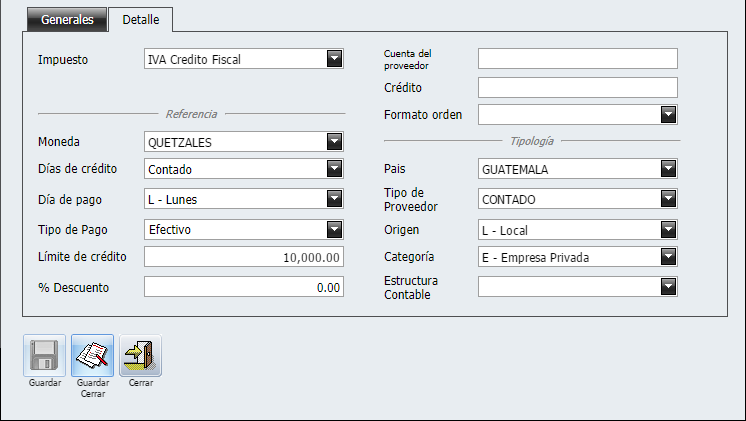
4. Y de esta manera creamos un Proveedor para nuestra empresa.